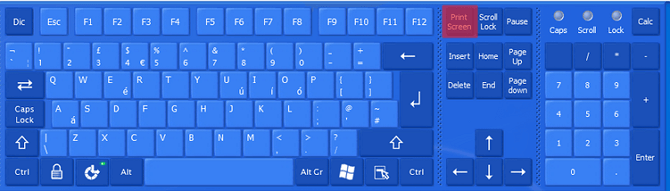Tu je návod, ako urobiť screenshot prihlásenia v systéme Windows 10 s ľahkosťou
Možno už veľa času medzi vamizmeňte pozadie prihlasovacej obrazovky systému Windows 10 a chcete ju predviesť svojim priateľom. Vedeli ste, že snímanie snímok obrazovky prihlásenia nie je také ľahké, ako si myslíte. Potrebuje niekoľko účinných tipov a trikov.
Nemôžete použiť techniku Print Screenako obvykle na vytváranie snímok obrazovky prihlasovacej obrazovky v systéme Windows 10. Ak ste prihlásení do systému Windows, môžete použiť techniku tlače obrazovky. Ak ste zvedaví na to, ako urobiť snímku obrazovky s prihlásením v systéme Windows. Príďte si prečítať vysvetlenie, ako urobiť snímku obrazovky prihlasovacej obrazovky v systéme Windows nižšie.
Ako urobiť snímku obrazovky prihlásenia v systéme Windows 10
1. Prvá vec, ktorú musíte urobiť, je stiahnite si PsTools, a potom extrahujte priečinok. Otvorte priečinok, ktorý bol predtým extrahovaný, do priečinka skopírujte súbor PsExec.exe C: Windowssystem32, Program PsExec je užitočný na pomoc pri spustení na vzdialenom systéme. V takom prípade WinLogon Desktop.

2. Musíte si tiež stiahnuť prenosný softvér snímok obrazovky, aby ste si urobili snímku obrazovky prihlasovacej obrazovky v systéme Windows 10. Softvér použitý v tomto okamihu je Prenosné FSCapture, Pre stiahnutie kliknite tu, Po stiahnutí nezabudnite nainštalovať aplikáciu.
3. Otvorte príkazový riadok (cmd), spustite ako správca. Zadajte nasledujúci príkaz. Príkaz uvedený nižšie hovorí spoločnosti PsExec, aby spustila program FSCacpture na Winlogon Desktop a spustila ho ako systémové konto.
psexec -xs C: UsersASUSDocumentsFSCapture.exe

4. Zablokujte obrazovku pomocou skratky Winkey + L, Týmto spôsobom sa dostanete na prihlasovaciu obrazovku systému Windows 10. Potom stlačte Alt + Tab otvoriť FSCapture.
5. Ďalej si môžete vybrať požadované tlačidlo a nasnímať snímku obrazovky s prihlásením v systéme Windows 10. Potom ju môžete uložiť do ľahko vyhľadaného priečinka. Tu je výsledok.
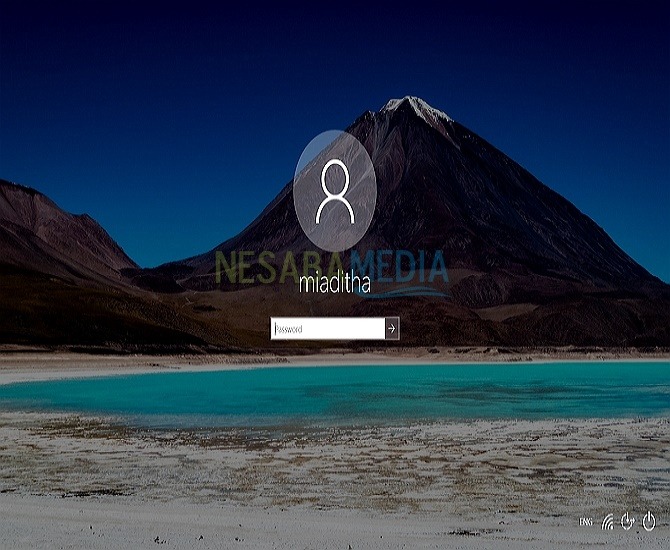
To je, ako to urobiť sceenshot prihlásiť naWindows 10. Hoci musíte nainštalovať nejaký softvér, uľahčuje to však vytváranie snímok obrazovky. Skúste to na svojich príslušných prenosných počítačoch. Ďakujem a dúfajme, že užitočné! Nezabudnite zdieľať s priateľmi.